Dell Precision T7400 User Manual
Page 114
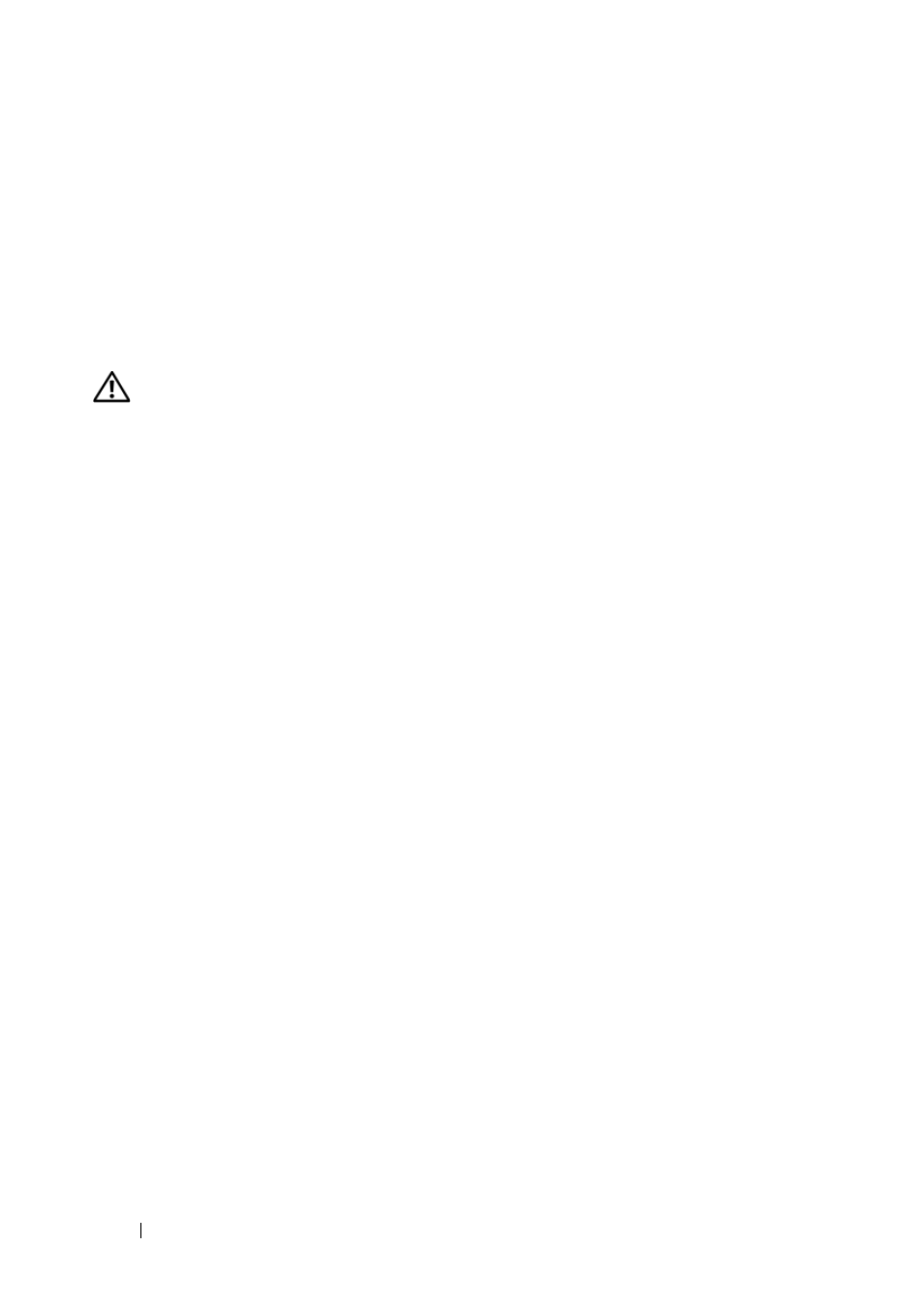
114
Rövid referencia útmutató
E
L L E N
ŐRIZZE
A
S Z Á M Í T Ó G É P
-
H Á L Ó Z A T I
B E Á L L Í T Á S A I T
— Forduljon
a hálózati rendszergazdához, vagy ahhoz a személyhez, aki a hálózat beállításait végezte,
hogy ellen
őrizze a hálózati beállításait, helyesek-e és a hálózat működik-e.
F
UTTASSA
A
HARDVER
HIBAELHÁRÍTÓT
(H
ARDWARE
T
ROUBLESHOOTER
) —
Lásd a „Restoring Your Operating System“ (Az operációs rendszer visszaállítása) cím
ű
részt a Felhasználói kézikönyvben.
Tápfeszültség problémák
VIGYÁZAT!
Az ebben a részben ismertetett m
űveletek elvégzése előtt
tanulmányozza a
Termékismertet
őt a biztonsági előírásokat illetően.
H
A
A
T Á P F E S Z Ü L T S É G
J E L Z
ŐLÁMPA
Z Ö L D E N
É G
É S
A
S Z Á M Í T Ó G É P
N E M
V Á L A S Z O L
H
A
A
T Á P F E S Z Ü L T S É G
J E L Z
ŐLÁMPA
Z Ö L D E N
V I L L O G
— A számítógép
készenléti állapotban van.(standby) Nyomjunk meg egy billenty
űt a billentyűzeten,
mozgassuk az egeret, vagy nyomjuk meg a tápfeszültség gombot a normális m
űködés
folytatásához.
H
A
A
T Á P F E S Z Ü L T S É G
J E L Z
ŐLÁMPA
N E M
É G
— A számítógép vagy ki van
kapcsolva, vagy nem kap tápfeszültséget.
• Húzzuk ki és dugjuk vissza a tápkábelt mind a számítógép hátulján lév
ő csatlakozónál,
mind pedig a villamos hálózat dugaszoló aljzatánál.
• Kerüljük meg az elosztókat, hosszabbító kábeleket, és más energia-védelmi eszközöket
(túlfeszültségvéd
őket stb.), hogy meggyőződhessünk róla, hogy a számítógép megfelelően
bekapcsol.
• Gondoskodjunk róla, hogy minden használatban lév
ő elosztó rá legyen csatlakoztatva
a villamos hálózatra, és be legyen kapcsolva.
• Gy
őződjünk meg róla egy másik eszközzel – mondjuk egy lámpával - hogy a dugaszoló
aljzat jó-e.
• Ügyeljünk, hogy a hálózati tápkábel és az el
őlapi kábel stabilan csatlakozzon
a rendszerkártyához (Lásd a „System Board Components“ (Rendszerkártya alkotóelemek)
c. fejezetet a Felhasználói kézikönyvben).
H
A
A
T Á P F E S Z Ü L T S É G
J E L Z
ŐLÁMPA
S Á R G Á N
V I L L O G
— A számítógép
megkapja a tápfeszültséget, de egy bels
ő tápfeszültség probléma is fennállhat.
• Ügyeljünk, hogy a feszültség választó kapcsoló úgy legyen beállítva, hogy megfeleljen
a lakóhelyünknek megfelel
ő váltakozó áramnak (ha van ilyen beállíthatóság).
• Ügyeljünk, hogy az összes alkotóelem és kábel megfelel
ően legyen felszerelve és stabilan
csatlakozzon a rendszerkártyához (Lásd a „System Board Components“ (Rendszerkártya
alkotóelemek) c. fejezetet a Felhasználói kézikönyvben).
